3 fichiers xml, Fichiers xml – SMA WEBBOX-BT-20 Manuel d'utilisation
Page 55
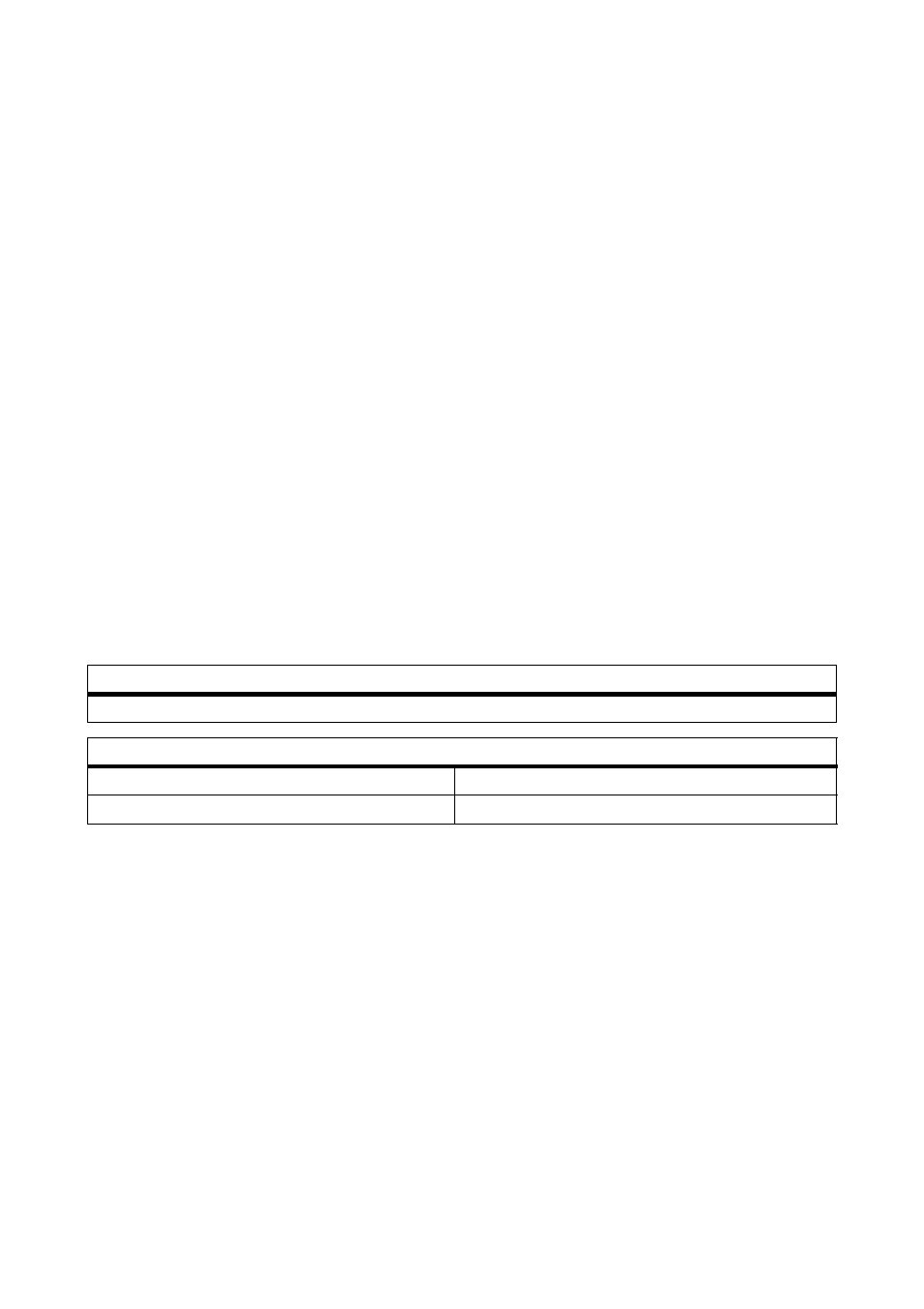
SMA Solar Technology AG
Configuration de la Sunny WebBox
Manuel d’utilisation
SWebBox20-BA-fr-13
55
Désactivation de l’exportation des données au format CSV
1. Dans l’arborescence de l’installation, sélectionnez la Sunny WebBox puis « Réglages » dans le
menu de l’appareil.
2. Sélectionnez le groupe de paramètres « Enregistrement des données > Exportation ».
3. Cliquez sur [Modifier].
4. Dans le champ « Les données sont exportées au format CSV », sélectionnez « Non ».
5. Cliquez sur [Sauvegarder].
7.6.3 Fichiers XML
Remarques relatives aux fichiers XML
La Sunny WebBox enregistre les données collectées de l’installation photovoltaïque toutes les
cinq minutes dans un fichier XML. Pour limiter le nombre et le volume des données, toutes les
15 minutes, les fichiers XML exportés sont compressés automatiquement en un fichier ZIP et
enregistrés sur le serveur FTP intégré ou la carte SD. Généralement, un fichier compressé comprend
trois fichiers XML. Le caractère de séparation des décimales et le format d’heure dans le fichier
dépendent des paramètres régionaux sélectionnés pour la Sunny WebBox (voir chapitre 7.3
« Réglage des paramètres régionaux » (page 47)). Vous trouverez la structure du fichier XML au
chapitre 11.3 « Structure d’un fichier de données XML » (page 90).
Chemin d’accès au répertoire et structure du nom du fichier
Exemple : Fichier de rapport journalier du 01/03/2010, à 12:42:08 : .../XML/2010/03/2010-
03-01/2010-03-01_124503.zip
Le fichier ZIP comprend les trois fichiers XML suivants : 2010-03-01_123159.xml, 2010-03-
01_123703.xml, 2010-03-01_124208.xml.
Activation de l’exportation des données au format XML
1. Dans l’arborescence de l’installation, sélectionnez la Sunny WebBox puis « Réglages » dans le
menu de l’appareil.
2. Sélectionnez le groupe de paramètres « Enregistrement des données > Exportation ».
3. Cliquez sur [Modifier].
4. Dans le champ « Les données sont exportées au format XML », sélectionnez « Oui ».
5. Cliquez sur [Sauvegarder].
☑ Les données sont exportées au format XML.
Chemin d’accès au répertoire
.../XML/[YYYY]/[MM]/[YYYY]-[MM]-[DD]/
Structure du nom du fichier
[YYYY]-[MM]-[DD]_[HHMMSS].zip
Fichier compressé au format ZIP
[YYYY]-[MM]-[DD]_[HHMMSS].xml
Fichier XML